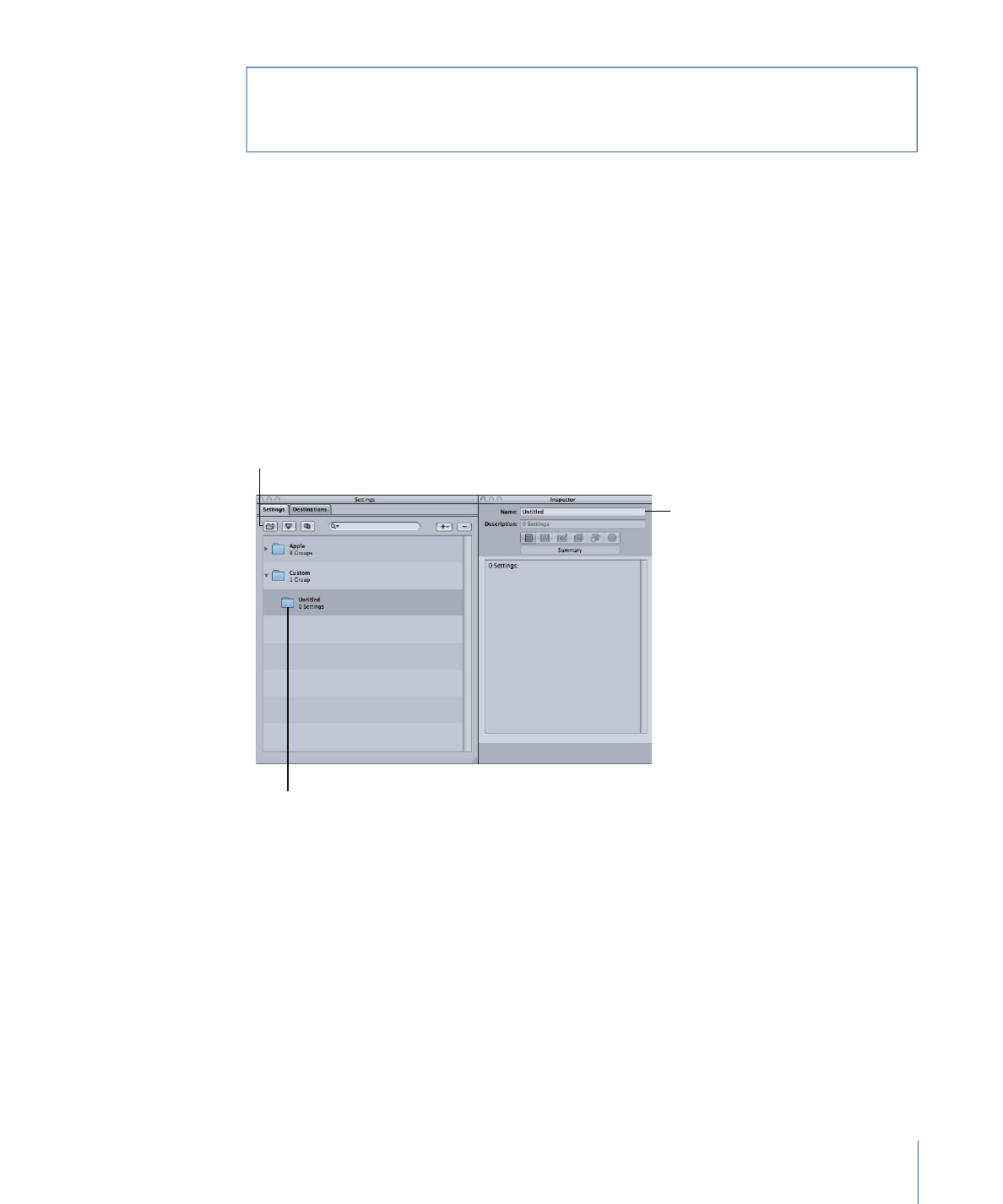
Erstellen von Gruppen mit Voreinstellungen
Wenn Sie eine Gruppe mit Voreinstellungen erstellen, können Sie einer
Ausgangsmediendatei sehr schnell mehrere Voreinstellungen zuzuweisen.
Gruppe mit Voreinstellungen erstellen
1
Klicken Sie im Bereich „Voreinstellungen“ auf die Taste „Neue Einstellungsgruppe“.
Daraufhin wird im Bereich „Voreinstellungen“ ein Ordner mit der Bezeichnung „Ohne
Titel“ und der Beschreibung „0 Voreinstellungen“ angezeigt. Den Inhalt dieses Felds
können Sie nicht ändern. Es zeigt die Anzahl der Voreinstellungen an, die in dieser Gruppe
enthalten sind.
A new untitled group
with 0 settings is created.
Enter a name for
the new group.
Click the Group button.
2
Geben Sie im Feld „Name“ des Fensters „Informationen“ einen geeigneten Namen für die
Gruppe ein.
3
Bewegen Sie dann die gewünschten Voreinstellungen per Drag&Drop in den
Gruppenordner.
117
Kapitel 7
Erstellen, Ansehen und Ändern von Voreinstellungen
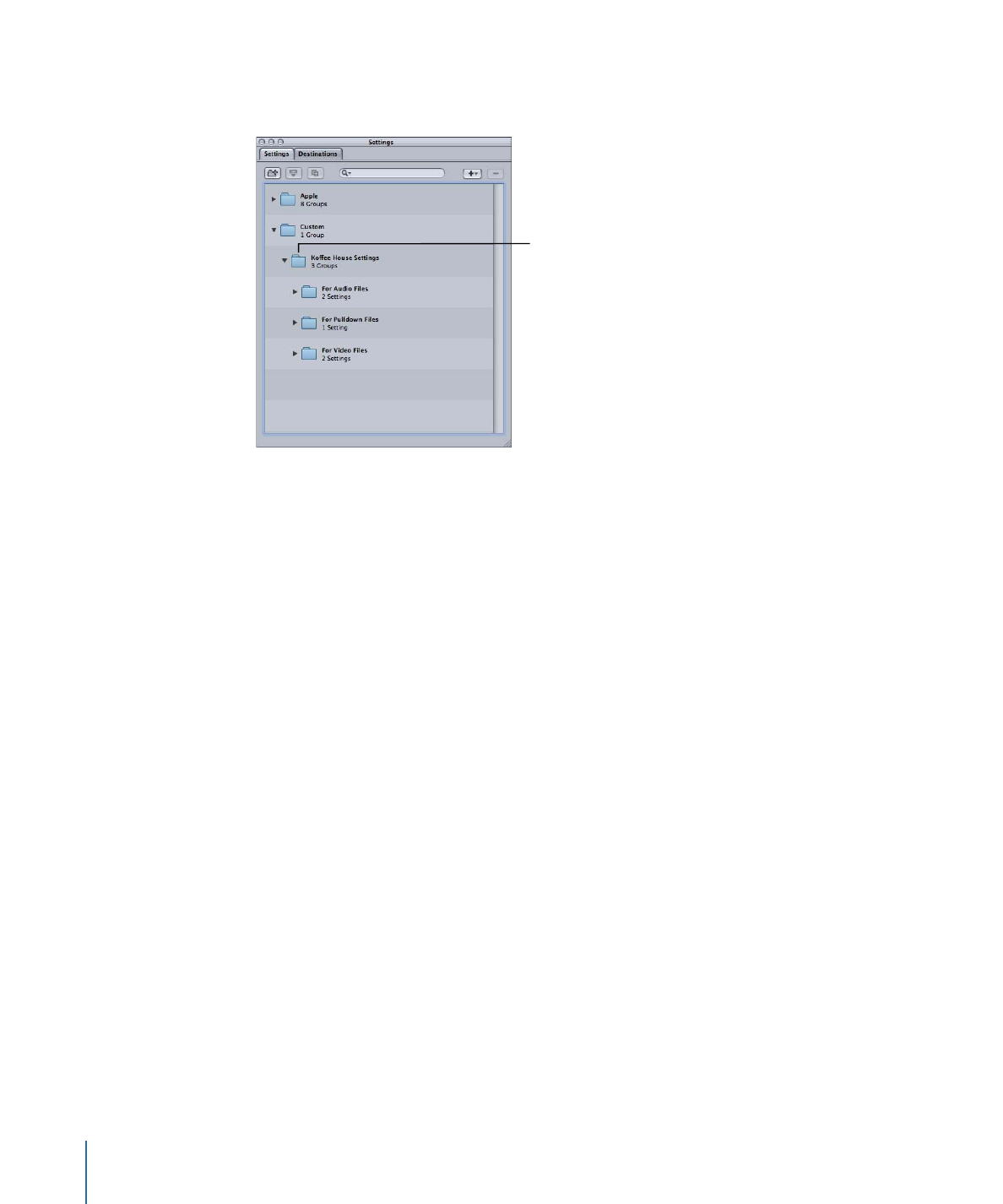
Hinweis: Sie können auch Gruppenhierarchien erstellen (Gruppen innerhalb anderer
Gruppen). Bewegen Sie einfach einen Gruppenordner in einen anderen Gruppenordner.
This custom group
contains three other
custom groups, each
with its own settings.
Im Feld „Beschreibung“ wird die Anzahl der Voreinstellungen angezeigt, die in der Gruppe
enthalten sind. Sobald sich mindestens eine Voreinstellung in Ihrem Gruppenordner
befindet, können Sie auf das Dreiecksymbol neben dem Gruppenordner klicken, um den
Inhalt der Voreinstellungsgruppe ein- und auszublenden. Die vollständigen Angaben zu
den Voreinstellungen in jeder beliebigen Gruppe können Sie anzeigen, wenn Sie die
Gruppe auswählen und sich dann den Bereich „Übersicht“ im Fenster „Informationen“
ansehen.
Hinweis: Sie können Voreinstellungen von einer Gruppe in eine andere bewegen.
Dieselbe Voreinstellung mehr als einer Gruppe hinzufügen
1
Wählen Sie die Voreinstellung aus.
2
Klicken Sie auf die Taste „Duplizieren“, um eine Kopie zu erstellen.
3
Bewegen Sie die duplizierte Voreinstellung zu einem anderen Gruppenordner.
Sie können die Voreinstellung auch umbenennen und dabei beispielsweise das Wort
„Kopie“ entfernen.
118
Kapitel 7
Erstellen, Ansehen und Ändern von Voreinstellungen